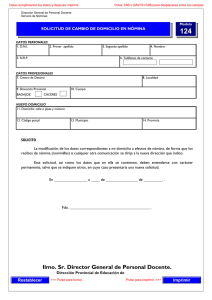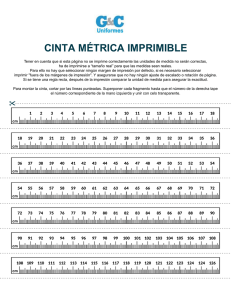Descargar
Anuncio
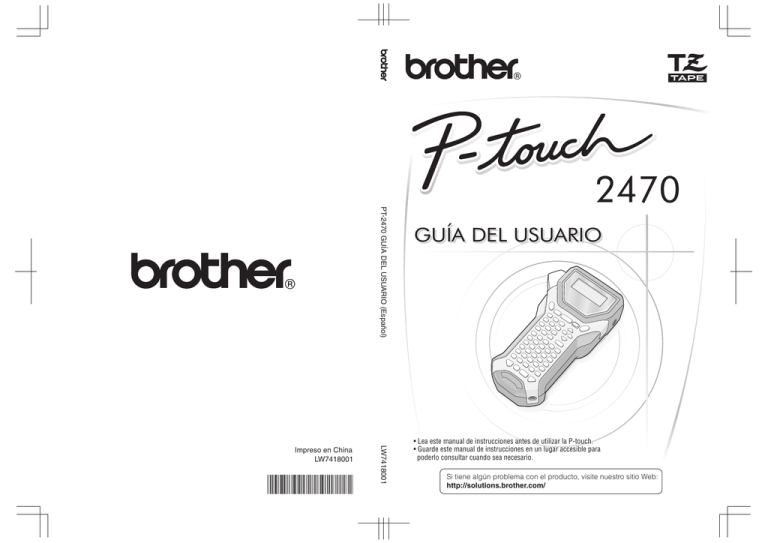
PT-2470 GUÍA DEL USUARIO (Español) LW7418001 Impreso en China LW7418001 2470 GUÍA DEL USUARIO • Lea este manual de instrucciones antes de utilizar la P-touch. • Guarde este manual de instrucciones en un lugar accesible para poderlo consultar cuando sea necesario. Si tiene algún problema con el producto, visite nuestro sitio Web: http://solutions.brother.com/ Aviso de recopilación y publicación Este manual se ha redactado y publicado bajo la supervisión de Brother Industries Ltd. y en el mismo se proporcionan las descripciones y especificaciones más actualizadas de los productos. El contenido de este manual y las especificaciones de este producto están sujetos a cambios sin previo aviso. Brother se reserva el derecho de realizar cambios sin previo aviso en las especificaciones y materiales contenidos en este documento y no asumirá responsabilidad alguna por los daños (incluidos los daños derivados) provocados por la dependencia en los materiales presentados, incluidos pero no limitados a los errores tipográficos o de otra naturaleza relacionados con la publicación. Marcas comerciales El logotipo Brother es una marca comercial registrada de Brother Industries, Ltd. Brother es una marca registrada de Brother Industries, Ltd. © 2010 Brother Industries Ltd. ● Microsoft, Windows y Windows Vista son marcas registradas de Microsoft Corporation en los Estados Unidos y en otros países. ● Los nombres de otro productos y del software mencionados en este documento son marcas comerciales o marcas comerciales registradas de las empresas que los desarrollaron. ANTES DE UTILIZAR SU P-TOUCH ¡Muchas gracias por adquirir la PT-2470! Su nueva P-touch es un sistema de etiquetado fácil de utilizar y con numerosas funciones que simplifica al máximo la creación de etiquetas profesionales de gran calidad. Además de la sencilla creación de etiquetas mediante diseños previamente establecidos, P-touch incluye funciones de software de edición como formato avanzado de etiquetas, formatos de bloque, códigos de barras y funciones de numeración automática. Precauciones de seguridad Para prevenir lesiones y daños incluimos notas importantes utilizando diversos símbolos. Los símbolos y sus significados son los siguientes: ADVERTENCIA Le informa sobre lo que debe hacer para evitar el riesgo de lesiones. PRECAUCIÓN Le informa sobre los procedimientos que debe seguir para evitar daños en la P-touch. Los símbolos que se utilizan en este manual son los siguientes: Acción NO permitida NO desmontar el producto. NO salpicar ni sumergir en agua. NO tocar una parte concreta del producto. Acción obligatoria Desenchufar Alerta de seguridad Alerta de la posibilidad de descarga eléctrica i ADVERTENCIA Adaptador de CA Respete estas pautas para evitar incendios, descargas eléctricas o fallos. Utilice sólo el adaptador de CA (AD-18ES) diseñado exclusivamente para este equipo. Si no se siguen estas indicaciones, se podrían producir un accidente o daños. Brother no asume responsabilidad alguna respecto a los accidentes o daños causados por no utilizar el adaptador de CA especificado. En caso de tormenta eléctrica, deje de utilizar la máquina y desenchufe el cable de alimentación inmediatamente. Puede existir un riesgo remoto de electrocución a causa de un rayo. No toque el adaptador de CA ni el enchufe de alimentación con las manos mojadas. No utilice el adaptador de CA en lugares sumamente húmedos como, por ejemplo, en baños. No utilice un cable de alimentación dañado. No sobrecargue la toma de alimentación. No coloque objetos pesados sobre el enchufe o el cable de alimentación, ni dañe ni modifique el enchufe o el cable de alimentación. No doble excesivamente ni tire del cable de alimentación. No permita que el adaptador de CA se caiga, reciba golpes o resulte dañado de alguna otra forma. Asegúrese de que el enchufe está completamente insertado en la toma de alimentación. No utilice una toma eléctrica que esté suelta. Pilas (alcalinas) Siga estas indicaciones para evitar que se produzcan fugas o daños en las pilas. No utilice artículos metálicos, como pinzas o bolígrafos metálicos, al cambiar las pilas. No cargue la batería en lugares donde haya una temperatura elevada. No la arroje al fuego ni la caliente ni intente desarmar la batería. Si el líquido de la batería entra en contacto con la piel o con la ropa, lave bien las zonas afectadas con agua limpia. El líquido de la batería es nocivo para la piel. ii Si las pilas presentan fugas, asegúrese de que el líquido no entre en contacto con los ojos, pues podría provocar pérdida de visión. Si esto ocurriera, lávese los ojos con abundante agua limpia y consulte a un médico inmediatamente. Si las pilas empiezan a desprender olor, recalentarse, decolorarse, deformarse o se produce cualquier otro tipo de cambio durante su utilización, carga o almacenamiento, retire las pilas inmediatamente y deje de utilizarlas. ADVERTENCIA P-touch Siga estas instrucciones para evitar incendios, daños, descarga eléctrica y asfixia. No permita que la P-touch se moje de ninguna manera. No toque las piezas metálicas cerca del cabezal de impresión. El cabezal de impresión se calienta mucho durante su uso y sigue muy caliente inmediatamente después de usarlo. No lo toque directamente con sus manos. Cabezal de impresión No desarme la P-touch. Para revisar, ajustar y reparar la P-touch, póngase en contacto con la tienda donde la adquirió o con el centro de servicio autorizado de su localidad. Se utilizan bolsas de plástico para el embalaje de la máquina. Para evitar el riesgo de asfixia, mantenga estas bolsas fuera del alcance de bebés y niños. Desenchufe el adaptador de CA, extraiga la batería de inmediato y deje de utilizar la máquina si detecta olor anormal, calor, decoloración, deformaciones o algo inusual durante su uso o almacenamiento. Para evitar que se produzcan daños, no deje caer o golpee la máquina. No utilice la P-touch si algún objeto extraño se encuentra dentro de la misma. Si entrase agua, alguna sustancia metálica o cualquier objeto extraño en la P-touch, desenchufe el adaptador de CA y extraiga la batería. A continuación, póngase en contacto con el punto de venta donde adquirió la P-touch o el centro de reparaciones autorizado más cercano. No toque la hoja de la cortadora. iii PRECAUCIÓN Cortadora de cinta Respete estas pautas para evitar lesiones corporales y daños a la P-touch. No abrir la tapa del compartimiento de la cinta al trabajar con la unidad cortadora. No aplique una presión excesiva sobre la cortadora. Adaptador de CA Si no va a utilizar la P-touch durante un período prolongado de tiempo, desconecte el adaptador de CA de la toma de alimentación y la P-touch para evitar que se produzcan fugas en las pilas o pérdida de carga. Para desconectar el cable de alimentación de la toma eléctrica, tire siempre del enchufe. Pilas (alcalinas) Siga estas pautas para evitar derrames de líquido, calor excesivo o la rotura de la batería. No use baterías viejas y nuevas al mismo tiempo. No mezcle baterías alcalinas con baterías de otro tipo. No deje que las pilas (alcalinas) se mojen. Si no va a utilizar la P-touch durante un período prolongado de tiempo, extraiga la batería para evitar que se produzcan fugas o pérdida de carga. Compruebe que las pilas están insertadas correctamente. P-touch Respete estas pautas para evitar lesiones corporales y daños a la P-touch. Coloque la P-touch en una superficie plana y estable, como por ejemplo, un escritorio. No deje la P-touch al alcance de niños con la cubierta posterior abierta. No coloque objetos pesados encima de la P-touch. No presione la pantalla LCD. Cinta En función de la ubicación, material y condiciones ambientales, la etiqueta podría no despegarse, y el color de la etiqueta podría cambiar o transferirse a otros objetos. Antes de pegar la etiqueta, compruebe la condición ambiental y el material. Memoria Los datos almacenados en la memoria se perderán si se produce una avería o si se repara la P-touch, o si se agota la batería. Si se desconecta el suministro eléctrico durante más de 2 minutos, se borrarán todos los ajustes de texto y formato. También se borrarán todos los archivos de texto guardados en la memoria. iv Precauciones generales ● ● ● ● ● ● ● ● ● ● ● ● ● No utilice la P-touch de manera o para fines distintos de los descritos en esta guía. Si lo hace podrían producirse accidentes o dañar el equipo. No inserte objetos extraños en la ranura de salida de la cinta, el conector del adaptador de CA, etc. No toque el cabezal de impresión con los dedos. Para limpiar el cabezal de la impresora, utilice una toallita suave (p. ej. un bastoncillo de algodón) o bien el casete de limpieza de cabezales de impresión opcional (TZ-CL4). No limpie la máquina con alcohol ni otros disolventes orgánicos. Use únicamente un paño suave y seco. No coloque la P-touch/batería en lugares expuestos a la luz solar directa o la lluvia, cerca de estufas u otros aparatos que generen calor, en lugares expuestos a temperaturas extremadamente altas o bajas (por ejemplo, en el tablero de instrumentos o la parte trasera del automóvil), a una humedad elevada o en lugares muy polvorientos. No deje ningún objeto de goma o vinilo sobre la máquina durante un periodo prolongado, ya que podría manchar la máquina. En función de las condiciones ambientales y de las opciones aplicadas, puede costar leer algunos caracteres o símbolos. Utilice únicamente cintas Brother TZ con esta máquina. No utilice casetes que no lleven la marca . No tire ni presione la cinta en el casete. De hacerlo, se podría dañar el casete de cinta o la P-touch. Asegúrese de que la palanca de liberación está hacia arriba cuando cierre la cubierta posterior. La cubierta posterior no se puede cerrar si la palanca de liberación está hacia abajo. No intente imprimir etiquetas con una casete vacía o sin una casete en la P-touch. Si lo hace, el cabezal de impresión podría resultar dañado. No intente cortar la cinta mientras se imprime o mientras ésta avanza, ya que se dañaría. Recomendamos enfáticamente que usted lea esta Guía del usuario con detenimiento antes de usar su P-touch y conserve esta guía a mano para que le sirva de referencia en el futuro. v ÍNDICE ANTES DE UTILIZAR SU P-TOUCH ............................................... i Precauciones de seguridad ............................................................................i Precauciones generales .................................................................. v ÍNDICE ......................................................................................... vi 1. Para empezar ................................................................1 Desembalaje de la P-touch ............................................................ 1 Descripción general ....................................................................... 2 Vista superior y vista inferior ....................................................................... 2 Teclado y pantalla LCD ................................................................................ 3 Iluminación de fondo .................................................................................... 4 Alimentación ................................................................................. 4 Adaptador de CA ..........................................................................................4 Pilas ..............................................................................................................5 Casetes de cinta ............................................................................. 6 Instalación de un casete de cinta ..................................................................6 Conexión/desconexión de la P-touch ............................................ 9 Cambio del idioma ........................................................................ 9 2. Modos de tipo de etiqueta ...........................................10 Selección de un modo de tipo de etiqueta ................................... 10 Modos Normal y Vertical ............................................................ 10 Modos Girar (ROTATE) y Girar y repetir (ROTATE & REPEAT) ... 11 Modo Bandera (FLAG) ................................................................. 12 Modos Puerto (PORT) y Panel 1 (PANEL1) .................................. 13 Modo Panel 2 (PANEL2) .............................................................. 14 3. Funciones básicas ........................................................16 Cómo realizar las operaciones básicas ........................................ 16 Elección de funciones, parámetros, ajustes y grupos ................................. 16 Elección del ajuste predeterminado ...........................................................16 Confirmación de una elección ....................................................................16 Cancelación de una elección ......................................................................16 vi Introducción de los datos de la etiqueta ...................................... 17 Introducción y modificación de texto .......................................................... 17 Introducción de un carácter acentuado ...................................................... 19 Introducción de un código de barras .......................................................... 20 Introducción de un símbolo ........................................................................22 Cómo formatear la etiqueta ......................................................... 25 Definición de la longitud de la etiqueta ...................................................... 25 Definición de un tamaño de margen ...........................................................25 Cómo enmarcar el texto .............................................................................. 26 Definición del tamaño de los caracteres ....................................................27 Definición de la anchura de los caracteres ................................................28 Definición del estilo de los caracteres ........................................................ 29 Uso de las plantillas de formato automático ..............................................30 Impresión de etiquetas ................................................................ 31 Vista preliminar de la maquetación de la etiqueta .....................................31 Avance de la cinta ....................................................................................... 32 Impresión de una etiqueta ...........................................................................32 Uso de funciones de impresión especiales ..................................................32 Almacenamiento e invocación de archivos .................................. 36 Almacenamiento de texto de etiquetas ........................................................ 36 Invocación de texto previamente almacenado ............................................37 Borrado de texto almacenado ..................................................................... 37 4. Ajustes de la máquina ..................................................39 Selección de la forma de avance y corte de la cinta ...................................39 Ajuste del contraste del pantalla ................................................................39 Ajuste de la función de reducción automática ............................................40 Calibración de la longitud de la etiqueta ................................................... 40 Definición de la actualización continua de la categoría de símbolos PERSONAL ................................................................................................ 41 Cambio de las unidades de medida ............................................................ 41 Visualización de información sobre la versión ...........................................41 Limpieza ...................................................................................... 42 Limpieza del cabezal de impresión, rodillos y cortador de la cinta ........... 42 5. Apéndice .....................................................................44 Restablecimiento de la P-touch ................................................... 44 Solución de problemas ................................................................ 44 Lista de mensajes de error ........................................................... 46 vii Características técnicas de la máquina ........................................ 51 Unidad principal ......................................................................................... 51 Accesorios ................................................................................... 52 Índice alfabético .......................................................................... 53 viii Para empezar Para empezar 1 Desembalaje de la P-touch Compruebe que el paquete contiene lo siguiente antes de utilizar la P-touch. PT-2470 P-touch Guía del usuario Casete de cinta TZ 1 Descripción general Vista superior y vista inferior Vista superior Pantalla Botón del cortador de la cinta Teclado Conector del adaptador de CA Cubierta posterior Palanca de liberación Compartimento de las pilas Cabezal de impresión Compartimento del casete de cinta Ranura de salida de la cinta Vista inferior 2 Para empezar Teclado y pantalla LCD 1 23 4 5 6 7 G H E F D CB A 0 Q P O N 8 9 I J K L M 1 Alineación del texto a la izquierda (página 30) 2 Alineación del texto centrada (página 30) 3 Alineación del texto a la derecha (página 30) 4 Alineación del texto justificada (página 30) 5 Estilo de texto negrilla (página 29) 6 Estilo de texto perfilado (página 29) 7 Estilo de texto cursiva (página 29) 8 Marco (página 26) 9 Indicador de pilas gastadas (página 6) 0 Número de bloque (página 18) A Ajuste de tipo de etiqueta (página 10) B Ajuste de anchura (página 28) C Ajuste de tamaño (páginas 27 y 28) D Ajuste de longitud (página 25) E Modo de mayúsculas continuas (página 17) F Modo de inserción (página 18) G Modo de mayúscula individual (página 17) H Modo de código (página 17) I Tecla de alimentación (página 9) J Tecla de retroceso (páginas 16 y 19) K Teclas de flechas (página 16) L Tecla de retorno (páginas 16 y 18) M Tecla de formato global (página 27) N Teclas de formato automático (página 30) O Tecla de avance (página 32) P Tecla de impresión (página 32) Q Tipo de etiqueta (página 10) 3 Iluminación de fondo Pulse g y f para encender o apagar la luz posterior. El ajuste por defecto es “ENCENDIDA”. ☞ Se puede ahorrar electricidad apagando la iluminación de fondo. Alimentación La P-touch puede recibir alimentación de dos maneras distintas. PT-2470 Adaptador de CA (página 4) ● Pilas (página 5) ● Utilice el tipo de alimentación que mejor se adapte a sus necesidades. Para obtener más información sobre cada tipo de alimentación, consulte las secciones siguientes. Adaptador de CA Conexión del adaptador de CA Cuando vaya a imprimir muchas etiquetas, o bien etiquetas que contengan gran cantidad de texto, puede ser conveniente conectar la P-touch a una toma eléctrica normal mediante el adaptador de CA. 4 ☞ Emplee sólo el adaptador de CA diseñado exclusivamente para esta máquina. ☞ Si prevé que no va a utilizar la P-touch durante un período prolongado, desconecte el adaptador de CA. Cuando se desconecta la máquina, se pierden el texto que se muestra en la pantalla y el que está almacenado en la memoria. Pilas Instalación de las pilas Esta máquina ha sido diseñada para permitirle cambiar las pilas con rapidez y facilidad. Con pilas instaladas, esta máquina compacta y portátil puede utilizarse en cualquier lugar. 1 2 Observaciones acerca de las pilas ☞ Esta P-touch requiere seis pilas de tamaño AA (LR6). ☞ A fin de evitar fugas o daños a la máquina, absténgase de utilizar estos tipos de pilas: • Pilas de manganeso • Una combinación de pilas nuevas y usadas • Una combinación de pilas de diferentes tipos (alcalinas, y Ni-MH), de diferentes fabricantes o de diferentes modelos. 5 Para empezar Observaciones acerca del adaptador de CA ☞ Asegúrese de insertar las pilas de forma que sus polos queden orientados en la dirección correcta. Con las pilas instaladas, la P-touch determina cuánta carga queda durante la impresión y el avance de la cinta. Si detecta que queda poca, se encenderá el indicador de pilas gastadas ()). Cuando esto suceda, cambie las pilas. En determinadas condiciones de funcionamiento, es posible que el indicador de pilas gastadas no se encienda. ☞ Antes de cambiar las pilas, compruebe que la P-touch está apagada. Además, al cambiar las pilas, inserte las nuevas antes de que transcurran dos minutos de haber extraído las viejas; de lo contrario, el texto visualizado en la pantalla y cualquier texto almacenado en la memoria se perderán. ☞ Si prevé que no va a utilizar la P-touch durante un período prolongado, extraiga las pilas. Cuando se desconecta la máquina, se pierden el texto que se muestra en la pantalla y el que está almacenado en la memoria. Casetes de cinta Instalación de un casete de cinta Esta máquina ha sido diseñada para permitirle cambiar los casetes de cinta con rapidez y facilidad. Hay disponibles casetes de cinta TZ para esta máquina en una amplia variedad de tipos, colores y tamaños, lo que le permite crear etiquetas distintivas con estilo y codificadas en colores. 1 6 2 Observaciones acerca de los casetes de cinta Para empezar ☞ Antes de instalar el casete de cinta, cerciórese de que el extremo de la cinta avanza por debajo de las guías. ☞ Si el casete de cinta que va a instalar tiene una cinta entintadora y que está floja, haga girar la rueda dentada con el dedo, en el sentido de la flecha del casete, hasta tensarla. Rueda dentada Extremo de la cinta Guías de la cinta ☞ Cuando inserte el casete de cinta, asegúrese de que la cinta interior no se enganche en el ángulo de la guía metálica. ☞ Después de instalar un casete de cinta, pulse f una vez para tensarla y, a continuación, pulse el botón del cortador para cortar la que sobre. ☞ Corte siempre la cinta antes de sacarla de la máquina. Si tira de la cinta antes de cortarla, puede dañar el casete. Cinta súper adhesiva ☞ Para superficies con textura, rugosas o resbaladizas, se recomienda usar cinta súper adhesiva. ☞ Aunque en la hoja de instrucciones que acompaña al casete de cinta súper adhesiva se recomienda cortarla con tijeras, el cortador de esta P-touch es capaz de cortar este tipo de cinta. 7 Cinta de identificación flexible ☞ Para aquellas aplicaciones que requieran etiquetas más flexibles (por ejemplo, para pegarlas sobre curvas pronunciadas o en torno a objetos cilíndricos), se recomienda usar cinta de identificación flexible. ☞ Las etiquetas creadas con cinta de identificación flexible no están diseñadas para servir como aislante eléctrico. ☞ Cuando pegue etiquetas en torno a objetos cilíndricos, el diámetro del objeto debe ser, como mínimo, de 3 mm; si es menor, pegue la etiqueta en forma de bandera y utilice el modo de tipo de etiqueta BANDERA. Además, los extremos solapados de la etiqueta o de la bandera deben tener un mínimo de 5 mm. ☞ Si se curva el objeto cilíndrico después de pegar la etiqueta, es posible que esta se despegue. Solapamiento > 5 mm Diámetro > 3 mm Solapamiento > 5 mm Diámetro > 3 mm Bandera > 5 mm 8 Pulse o para encender o apagar la P-touch. Si la P-touch se utiliza con el adaptador de CA o pilas, se mostrará el texto de la sesión anterior cuando se vuelva a encender la P-touch. Esta característica le permite interrumpir la creación de una etiqueta, apagar la máquina y posteriormente reanudar el trabajo en la misma etiqueta sin tener que volver a introducir el texto. Tanto si la P-touch está funcionando a pilas como si está conectada al adaptador de CA, se apagará automáticamente cuando transcurran 5 minutos sin que se pulse ninguna tecla ni se realice ninguna operación. Cambio del idioma El idioma de los menús, ajustes y mensajes se puede cambiar seleccionando ENGLISH, FRANÇAIS, ESPAÑOL, PORTUGUÊS, DEUTSCH, NEDERLANDS, ITALIANO, DANSK, SVENSKA, NORSK o SUOMI. (El ajuste predeterminado es ENGLISH). 1 Pulse g y luego Z. 2 Pulse l o r hasta que se visualice LANGUAGE. 3 Pulse u o d hasta que se visualice el ajuste deseado y seguidamente pulse n. 9 Para empezar Conexión/desconexión de la P-touch 2 Modos de tipo de etiqueta Selección de un modo de tipo de etiqueta Pulsando a, podrá seleccionar uno de los dos modos normales de diseño e impresión de etiquetas personalizadas, o cualquiera de los seis modos especiales disponibles para imprimir etiquetas preformateadas para la identificación de paneles de conexiones, cables, conectores y otros componentes. 1 Pulse a. 2 Pulse u o d (o siga pulsando a) hasta que se visualice el modo deseado. (Para obtener más información sobre cada modo de tipo de etiqueta, consulte las secciones siguientes). 3 Pulse n para aplicar el modo de tipo de etiqueta seleccionado. • Si ha seleccionado NORMAL o VERTICAL, siga escribiendo el texto de la etiqueta como se describe en el capítulo 3, Funciones básicas. • Si ha seleccionado ROTADO, ROT REP, PORT, PANEL1, PANEL 2 o BANDERA, siga estos pasos. 4 Pulse l o r hasta que se visualice el parámetro deseado. 5 Pulse u o d hasta que se visualice el ajuste deseado (o utilice las teclas numéricas para escribirlo). 6 Pulse n para aplicar los ajustes seleccionados. 7 Escriba el texto de cada etiqueta en un bloque de texto diferente. 8 Imprima las etiquetas. • Para imprimir una sola copia de cada etiqueta, presione p. • Para imprimir múltiples copias o varias copias con ciertos caracteres que se incrementan, o bien para imprimir usando cualquier otra función de impresión especial, presione g y luego a y elija sus opciones. (Para obtener más información, consulte Uso de funciones de impresión especiales en la página 32). Modos Normal y Vertical Con los modos NORMAL y VERTICAL se pueden formatear e imprimir etiquetas para todas las necesidades. NORMAL ABCDE A B C D E VERTICAL 10 Después de seleccionar el modo de tipo de etiqueta NORMAL o VERTICAL, el texto de la etiqueta puede escribirse, formatearse, imprimirse y cortarse de la manera habitual. Con el modo de tipo de etiqueta NORMAL, el texto introducido se imprime horizontalmente a lo largo de la etiqueta. Con el modo de tipo de etiqueta VERTICAL, el texto introducido se imprime verticalmente a lo largo de la etiqueta. Modos Girar (ROTATE) y Girar y repetir (ROTATE & REPEAT) Modos de tipo de etiqueta Las etiquetas impresas usando estos modos de tipo de etiqueta se pueden enrollar en torno a hilos y cables para identificarlos. Con estos dos modelos el texto gira 90° hacia la izquierda y cada bloque de texto se imprime en una etiqueta diferente, como se muestra a continuación. Con el modo Girar y repetir, el texto se imprime repetidamente a lo largo de la etiqueta, a fin de que se pueda leer fácilmente desde cualquier ángulo. . ROTADO Longitud de bloque Longitud de bloque Longitud de bloque Longitud de bloque Longitud de bloque Longitud de bloque ROT REP Después de seleccionar el modo de tipo de etiqueta ROTADO o ROT REP, defina la longitud de cada etiqueta y, si lo desea, un estilo de marco. ● LON BLOQ (longitud del bloque):20,0 a 200,0 mm Valor predeterminado: 30,0 mm ● MARCO (marco): APGDO, 1 , 2 , 3 , Valor predeterminado: APGDO 4 ☞ Un bloque puede contener 7 líneas de texto como máximo y, con el modo de tipo de etiqueta ROT REP, sólo se imprimirán las líneas de texto que quepan en la etiqueta. ☞ Para aquellas etiquetas que vayan a pegarse a hilos o cables, se recomienda usar cinta de identificación flexible. Cuando enrolle cinta de identificación flexible en torno a objetos cilíndricos, el diámetro del objeto debe ser, como mínimo, 3 mm; si es menor, utilice el modo de tipo de etiqueta BANDERA (bandera). Además, los extremos solapados de la etiqueta o la longitud de la bandera deben tener un mínimo de 5 mm. 11 Modo Bandera (FLAG) Las etiquetas impresas usando este modo de tipo de etiqueta se pueden enrollar en torno a hilos o cables pegando los extremos entre sí para formar una bandera. Con el modo BANDERA, cada bloque de texto se imprime en ambos extremos de etiquetas diferentes. La longitud de la parte no impresa de esta etiqueta es igual a la circunferencia del hilo o cable. Además, el texto se puede imprimir horizontalmente o con un giro de 90°. ROTAR ajustado a APGDO ROTAR ajustado a ACTIVADO Longitud Diámetro Longitud bandera bandera bandera Longitud Diámetro Longitud bandera bandera bandera Después de seleccionar el modo de tipo de etiqueta BANDERA, defina la longitud y el diámetro de la bandera, un estilo de marco si lo desea, y si el texto debe girarse o no. ● BAND (diámetro de la bandera): 0,0 a 100,0 mm Valor predeterminado: 7,0 mm ● BAND. (longitud de la bandera): 10,0 a 200,0 mm Valor predeterminado: 30,0 mm ● MARCO (marco): APGDO, 1 , 2 , 3 , Valor predeterminado: APGDO ● ROTAR (girar): APGDO, ACTIVADO Valor predeterminado: APGDO 4 ☞ Un bloque puede contener 7 líneas de texto como máximo. ☞ Para aquellas etiquetas que vayan a pegarse a hilos o cables, se recomienda usar cinta de identificación flexible. Para enrollar cinta de identificación flexible en torno a objetos cilíndricos, utilice el modo de tipo de etiqueta BANDERA (bandera) cuando el diámetro del objeto sea inferior a 3 mm. Además, la longitud de la bandera debe tener un mínimo de 5 mm. 12 Las etiquetas impresas usando estos modos de tipo de etiqueta se pueden usar para identificar diversos componentes o paneles. Con el modo de tipo de etiqueta PORT, cada bloque de texto se imprime en una etiqueta diferente, por lo que dichas etiquetas son útiles para identificar distintos componentes o puertos que no estén espaciados de forma regular. Con el modo de tipo de etiqueta PANEL1, todos los bloques de texto se imprimen en una misma etiqueta a intervalos regulares, por lo que resulta útil para una hilera de conmutadores, fusibles o conectores de un panel de conexiones con idéntica distancia de separación. Además, los bloques de texto se pueden imprimir en el orden en que se han escrito o en el orden inverso. EN ORDEN INVERSO PORT Longitud de bloque Longitud de bloque Longitud de bloque PANEL1 ( IMPRIMIR ajustado a EN ORDEN) PANEL1 ( IMPRIMIR ajustado a INVERSO) Longitud de bloque Longitud de bloque Longitud de bloque Longitud de bloque Después de seleccionar el modo de tipo de etiqueta PORT o PANEL1, defina la longitud de cada bloque de texto o etiqueta y, si lo desea, seleccione un estilo de marco. Con el modo de tipo de etiqueta PANEL1, seleccione si los bloques de texto deben imprimirse en el orden en que se han escrito o en el orden inverso. 13 Modos de tipo de etiqueta Modos Puerto (PORT) y Panel 1 (PANEL1) ● ● ● LON_BLOQ (longitud del bloque): * Para el modo de tipo de etiqueta PORT: 20,0 a 200,0 mm Valor predeterminado: 30,0 mm * Para el modo de tipo de etiqueta PANEL1: 6,0 a 200,0 mm Valor predeterminado: 30,0 mm MARCO (marco): * Para el modo de tipo de etiqueta PORT: APGDO, 1 ,2 ,3 , 4 Valor predeterminado: APGDO * Para el modo de tipo de etiqueta PANEL1: APGDO, 1 ,2 ,3 , 4 ,5 ,6 , 7 ,8 ,9 Valor predeterminado: APGDO IMPRIMIR (orden de impresión): EN ORDEN, INVERSO Valor predeterminado: EN ORDEN ☞ Para estos tipos de etiquetas, se recomienda usar cinta súper adhesiva. ☞ El parámetro IMPRIMIR sólo está disponible con el modo de tipo de etiqueta PANEL1. ☞ Si utiliza la función de numeración con el modo de tipo de etiqueta PANEL1, podrá crear con facilidad una única etiqueta que contenga varios bloques de caracteres ascendentes, por ejemplo, para identificar paneles de conexiones tal como se ilustra arriba. (Para obtener más información acerca de la función de numeración, consulte Impresión de múltiples copias con caracteres en incremento en la página 33). Modo Panel 2 (PANEL2) Si se especifica una longitud fija para cada bloque, este modo de tipo de etiqueta resulta útil para una hilera de conmutadores (por ejemplo, en un tablero de distribución) o un panel de conexiones. Además, los bloques de texto se pueden imprimir en el orden en que se han escrito o en el orden inverso, o el texto se puede imprimir con un giro de 90°. PANEL2 Bloque 1 14 Bloque 2 Bloque 3 Longitud de bloque Longitud de bloque Longitud de bloque (Longitud × múltiplo) (Longitud × múltiplo) (Longitud × múltiplo) BLOQUE? : 1 a 50 bloques Valor predeterminado: 1 LONGITUD : 6.0 a 200.0 mm Valor predeterminado: 17.5 mm MÚLTIPLE : x1 a x9 Valor predeterminado: 1 ● MARCO : APGDO, 1 ,2 ,3 4 ,5 ,6 , 7 ,8 ,9 Valor predeterminado: APGDO ● IMPRIMIR: EN ORDEN, INVERSO Valor predeterminado: EN ORDEN ● ROTAR : APGDO, ROTAR Valor predeterminado: APGDO , Modos de tipo de etiqueta ● ☞ El número de bloques se puede especificar o cambiar sólo con el parámetro BLOCK. No es posible añadir o eliminar bloques de texto de ninguna otra manera. ☞ Si el número de bloques que se ha especificado en el modo de tipo de etiqueta PANEL2 es inferior al número de bloques de texto ya introducidos, se eliminarán bloques de texto introducidos. Si es superior, se añadirán bloques de texto. ☞ Para estos tipos de etiquetas, se recomienda usar cinta súper adhesiva. 15 3 Funciones básicas Cómo realizar las operaciones básicas Elección de funciones, parámetros, ajustes y grupos ● Si aparece “WX”, pulse l para seleccionar el elemento anterior o r para seleccionar el elemento siguiente. ● Si aparece “ T ”, pulse u para seleccionar el elemento anterior o d para seleccionar el elemento siguiente. S Elección del ajuste predeterminado ● Para seleccionar el ajuste predeterminado de una función o parámetro, pulse e. Confirmación de una elección ● Para seleccionar un elemento de una lista, para aplicar un ajuste seleccionado o para responder “sí”, pulse n. Cancelación de una elección ● Para abandonar una función y volver a la pantalla anterior sin cambiar el texto o para responder “no”, pulse b. 16 Introducción de los datos de la etiqueta Introducción y modificación de texto ● Para escribir una letra minúscula, un número, una coma o un punto, sólo tiene que pulsar la tecla correspondiente. ● Para escribir una letra mayúscula, pulse h para entrar en el modo de mayúscula individual y seguidamente pulse la letra correspondiente. ● Para escribir letras mayúsculas de forma continua, pulse g y seguidamente h, y proceda a escribir. ☞ Para salir del modo de mayúscula individual sin escribir ninguna letra, pulse h. ☞ Para salir del modo de mayúsculas continuas, pulse g y luego h. ☞ Para escribir una letra minúscula en el modo de mayúsculas continuas, pulse h y luego la letra correspondiente. Introducción de espacios ● Para añadir un espacio en blanco al texto, pulse e. Cómo mover el cursor Puede mover el cursor para revisar y modificar el texto o para seleccionar las diversas funciones y ajustes. ● Para mover el cursor hacia la izquierda, hacia la derecha, hacia arriba o hacia abajo, pulse l, r, u o d. ● Para mover el cursor al principio de la línea de texto actual, pulse g y luego l. ● Para mover el cursor al final de la línea de texto actual, pulse g y luego r. ● Para mover el cursor al principio del texto introducido, pulse g y luego u. ● Para mover el cursor al final del texto introducido, pulse g y luego d. ☞ Para mover el cursor varios caracteres o líneas de una vez, mantenga presionada l, r, u o d. 17 Funciones básicas Introducción de caracteres Cómo añadir una nueva línea de texto ● Para poner fin a la línea de texto actual y empezar otra nueva, pulse n. Aparecerá “ ” al final de la línea. ☞ El número de líneas de texto que se pueden imprimir depende de la anchura de la cinta. Anchura de la cinta Número máximo de líneas que pueden imprimirse 6 mm 2 9 mm 2 12 mm 3 18 mm 5 24 mm 7 ☞ El número de línea que aparece en el pantalla indica el número de línea del bloque de texto. Cómo añadir un nuevo bloque de texto ● Para crear un nuevo bloque de texto de forma que una sección del texto pueda tener un número de líneas distinto de otra, pulse g y seguidamente n. Aparecerá “ ” al final del bloque. Por ejemplo, un texto escrito tal como se indica a continuación se imprimirá así. R R 2:456 R 1:ABC_ ---- -- 1 NORMAL 2 ☞ Una etiqueta puede contener cincuenta bloques de texto como máximo. ☞ El número del bloque en el que se encuentra el cursor aparece indicado en la parte inferior del pantalla. ☞ Todos los bloques de texto tienen las mismas características de formato. ☞ Cuando intente imprimir una gran cantidad de datos a la vez, es posible que algunas etiquetas salgan en blanco. Por ejemplo, al imprimir 50 registros, el número máximo de caracteres que se pueden imprimir de una vez está limitado aproximadamente a 200. Inserción de texto ● ● 18 Para insertar el texto que escriba en la posición actual del cursor, cerciórese de que está visualizado el indicador inserción. Si no está visualizado, pulse i para entrar en el modo de inserción. Para reemplazar el texto de la posición actual del cursor en lugar de insertarlo, pulse i para salir del modo de inserción. Borrado de texto ● Para eliminar caracteres situados a la izquierda de la posición actual del cursor, pulse b hasta que haya borrado todos los caracteres deseados. ● Para borrar todo el texto: 1 Pulse g y luego b. 2 Pulse u o d para seleccionar SÓLO TEXTO (para borrar sólo el texto) o TEXT&FORMATO (para borrar todo el texto y devolver todas las funciones de formato a sus valores predeterminados). 3 Pulse n. Introducción de un carácter acentuado Letra a A c C d D e E g G i I k K l L 1 2 3 Caracteres acentuados Letra n N o O r R s S t T u U y Y z Z Funciones básicas Se pueden usar varios caracteres acentuados con la función de acentos. Están disponibles los siguientes caracteres acentuados: Caracteres acentuados Pulse g y luego s. Aparecerá el mensaje “ACENTO a-z/A-Z?”. Pulse varias veces la tecla correspondiente al carácter acentuado deseado hasta que se visualice el carácter correcto. Añada los caracteres acentuados al texto. • Para añadir un solo carácter acentuado o el último de una serie, vaya al paso 5. • Para añadir al texto una serie de caracteres acentuados, pulse g y luego n. 19 4 Para cada carácter acentuado adicional, repita los pasos 2 y 3. 5 Presione n. ☞ Para escribir un carácter acentuado en mayúsculas, pulse h (o g y h para entrar en el modo de mayúsculas continuas) antes de pulsar la tecla de la letra. Introducción de un código de barras La función códigos de barras permite imprimir códigos de barras como parte de las etiquetas. ☞ Como esta máquina no ha sido específicamente diseñada para hacer etiquetas de códigos de barras, es posible que algunos lectores de códigos de barras no puedan leer las etiquetas. ☞ Es posible que los lectores de códigos de barras no puedan leer códigos de barras impresos con ciertos colores de tinta sobre ciertos colores de cinta de etiquetas. Para obtener unos resultados óptimos, imprima las etiquetas de códigos de barras en cinta de caracteres negros sobre fondo blanco. Además, hay distintos parámetros que le permiten crear códigos de barras más personalizados. Parámetro Ajustes PROTOCOLO (protocolo) CODE 39, I-2/5, EAN13, EAN8, UPC-A, UPC-E, CODABAR, EAN128, CODE128 ANCHO (anchura de barra) PEQUEÑO, MEDIANO, GRANDE BAJO# (números impresos debajo del código de barras) ACTIVADO, APGDO DÍGITO CNTRL (dígito de comprobación) APGDO, ACTIVADO ☞ El parámetro DÍGITO CNTRL sólo está disponible con los protocolos CODE 39, I-2/5 y CODABAR. 20 Configuración de los parámetros de código de barras 1 Pulse g y luego c. 2 Pulse l o r hasta que se visualice el parámetro que desee cambiar. 3 Pulse u o d hasta que se visualice el ajuste deseado. 4 Repita los pasos 2 y 3 hasta ajustar todos los parámetros de la forma deseada. 5 Pulse n. 1 Pulse c. 2 Escriba los datos del nuevo código de barras o modifique los datos existentes. 3 Pulse n para añadir el código de barras al texto. ☞ Para añadir caracteres especiales a los datos del código de barras (sólo con los protocolos CODE39, CODABAR, EAN128 o CODE128), coloque el cursor debajo del carácter situado inmediatamente a la derecha del punto en el que desea añadir el carácter especial, y seguidamente pulse s. Pulse u o d hasta que visualice el carácter de control deseado y seguidamente pulse n para añadir el carácter a los datos. (En las tablas siguientes puede ver una lista de los caracteres especiales disponibles.) ☞ Para cambiar los datos o los ajustes de los parámetros ANCHO o BAJO# de un código de barras ya añadido al texto, pulse g, y luego c. Los siguientes caracteres de control sólo pueden añadirse a códigos de barras creados con el protocolo CODE39 o CODABAR. CODE39 Símbolo CODABAR Símbolo Carácter Carácter Símbolo Carácter 0 – 4 1 . 5 2 (SPACE) 6 % 3 $ Símbolo Carácter / 0 + 1 – 3 / $ 4 . 2 : 5 + 21 Funciones básicas Introducción de los datos del código de barras Los siguientes caracteres especiales solamente podrán añadirse a códigos de barras creados con los protocolos EAN128 y CODE128. Símbolo Carácter Símbolo 0 (SPACE) 10 20 1 11 21 2 12 22 3 13 23 4 14 24 5 15 25 6 16 26 7 17 27 8 18 9 19 Símbolo 28 Carácter de control NUL 29 Carácter Símbolo Símbolo 42 Carácter de control CR Símbolo 56 57 43 SO 30 SOH 44 SI 58 31 STX 45 DLE 59 32 ETX 46 DC1 60 33 EOT 47 DC2 61 34 ENQ 48 DC3 62 35 ACK 49 DC4 63 36 37 38 39 40 41 BEL BS HT LF VT FF 50 51 52 53 54 55 NAK SYN ETB CAN EM SUB 64 65 66 67 68 69 Introducción de un símbolo La función de símbolo permite utilizar 164 símbolos e imágenes. 1 Pulse s. Se visualizará la última categoría utilizada. 2 Pulse u o d para seleccionar la categoría deseada. 3 Pulse l o r hasta seleccionar el símbolo deseado. 4 Añada el símbolo o símbolos al texto. 22 Carácter Carácter de control ESC FS GS RS US DEL FNC3 FNC2 FNC4 FNC1 • Para añadir un solo símbolo o el último de una serie, vaya al paso 6. • Para añadir al texto una serie de símbolos, pulse g y luego n. 5 Para cada símbolo adicional, repita los pasos 2 a 4. 6 Pulse n. ☞ También se puede seleccionar un símbolo escribiendo el código correspondiente, que puede ver en la tabla siguiente. Por ejemplo, para añadir “?” al texto, escriba “A02” y luego pulse n . Están disponibles los siguientes símbolos: 00 01 02 03 04 05 06 07 10 11 12 13 14 15 16 17 ® © ™ B 00 01 02 03 04 05 00 01 02 03 04 05 06 00 01 02 03 04 05 06 07 00 01 02 03 04 05 06 07 00 01 02 03 04 05 06 07 00 01 02 03 04 05 06 07 10 11 12 13 14 08 09 08 09 08 09 C D E F G 23 Funciones básicas A H 12 13 14 0 1 2 1 2 06 07 05 06 07 08 09 14 15 16 17 18 19 23 24 25 26 27 28 29 33 34 35 36 37 38 39 02 03 04 05 06 01 02 03 04 05 00 01 02 03 04 05 07 08 09 10 11 12 13 14 00 01 02 03 04 05 00 01 02 03 04 05 00 01 02 03 04 10 11 12 13 20 21 22 30 31 32 40 41 42 00 01 02 00 01 00 I J K L M COMUNICACIONES N AUDIO/VISUAL 24 06 O 00 01 02 03 *En la categoría de símbolos PERSONAL se guardan automáticamente los símbolos seleccionados más recientemente, hasta un máximo de 16. Z ☞ Una vez que se llene la categoría de símbolos PERSONAL, los nuevos símbolos que se seleccionen se sobrescribirán sobre los antiguos a menos que la función de guardar símbolos esté ajustada a OFF (desactivada). (Consulte Definición de la actualización continua de la categoría de símbolos PERSONAL en la página 41). Funciones básicas Cómo formatear la etiqueta Definición de la longitud de la etiqueta La longitud de la etiqueta se puede definir como sigue: 1 Pulse g y luego A. 2 Pulse l o r hasta que se visualice LONGITUD . 3 Pulse u o d hasta que se visualice la longitud de etiqueta deseada (o utilice las teclas numéricas para escribirla). 4 Pulse n. 6,0 a 999,9 mm Definición de un tamaño de margen Se puede definir el tamaño de los márgenes izquierdo y derecho del texto. 1 Pulse g y luego A. 2 Pulse l o r hasta que se visualice MARGEN. 3 Pulse u o d hasta que se visualice el ajuste de márgenes deseado (o utilice las teclas numéricas para escribirlo). 4 Pulse n. 2,0 a 99,9 mm 2,0 a 99,9 mm 25 Cómo enmarcar el texto 1 Pulse g y luego B. 2 Pulse u o d hasta que se visualice el ajuste de marco deseado. 3 Pulse n. El ajuste seleccionado se aplicará a todo el texto. Están disponibles los siguientes estilos de marco: Ajuste de marco 26 Muestra Ajuste de marco 1 8 2 9 3 10 4 11 5 12 6 13 7 14 Muestra Definición del tamaño de los caracteres El tamaño de los caracteres se puede definir para todo el texto de la etiqueta o sólo para el texto de la línea en la que está el cursor. Cómo formatear el tamaño de los caracteres de todo el texto 1 Pulse t. 2 Pulse l o r hasta que se visualice TAM. G.. 3 Pulse u o d hasta que se visualice el ajuste de tamaño de caracteres deseado. 4 Pulse n. El ajuste seleccionado se aplicará a todo el texto. 1 Mueva el cursor a la línea de texto cuyo tamaño desea cambiar. 2 Pulse g y luego E. 3 Pulse u o d hasta que se visualice el ajuste de tamaño de caracteres deseado. 4 Pulse n. El ajuste seleccionado solamente se aplicará a la línea de texto en la que está situado el cursor. ☞ Puesto que los tamaños de texto que se pueden imprimir dependen de la anchura de la cinta, la tabla siguiente indica el tamaño máximo de texto que se puede utilizar con cada anchura de cinta. Anchura de la cinta Tamaño máximo del texto 6 mm 12 puntos 9 mm 18 puntos 12 mm 24 puntos 18 mm 36 puntos 24 mm 48 puntos ☞ Con el ajuste AUTO seleccionado y el texto de un bloque de una sola línea que sólo contenga letras mayúsculas (sin letras acentuadas), el texto se imprime ligeramente más grande que el máximo correspondiente a la anchura de la cinta. 27 Funciones básicas Cómo formatear el tamaño de los caracteres de una línea Definición de la anchura de los caracteres Cómo formatear la anchura de todo el texto 1 Pulse t. 2 Pulse l o r hasta que se visualice ANCHO G.. 3 Pulse u o d hasta que se visualice el ajuste de anchura de caracteres deseado. 4 Pulse n. El ajuste seleccionado se aplicará a todo el texto. Cómo formatear la anchura de una línea 1 Mueva el cursor a la línea de texto cuya anchura de caracteres desea cambiar. 2 Pulse g y luego E. 3 Pulse l o r hasta que se visualice ANCHO. 4 Pulse u o d hasta que se visualice el ajuste de anchura de caracteres deseado. 5 Pulse n. El ajuste seleccionado solamente se aplicará a la línea de texto en la que está situado el cursor. Están disponibles las siguientes anchuras para cada tamaño de texto indicado: Anchura Tamaño 48 puntos 36 puntos 24 puntos 18 puntos 12 puntos 9 puntos 28 NORMAL ESTRECHO (condensado) MÍNIMO (fino) GRANDE (ancho) Anchura Tamaño ESTRECHO (condensado) NORMAL MÍNIMO (fino) GRANDE (ancho) 6 puntos Definición del estilo de los caracteres 1 Pulse t. 2 Pulse l o r hasta que se visualice ESTILO G. 3 Pulse u o d hasta que se visualice el ajuste de estilo de caracteres deseado. 4 Pulse n. El ajuste seleccionado se aplicará a todo el texto. Cómo formatear el estilo de los caracteres de una línea 1 Mueva el cursor a la línea de texto cuyo estilo de caracteres desea cambiar. 2 Pulse g y luego D. 3 Pulse u o d hasta que se visualice el ajuste de estilo de caracteres deseado. 4 Pulse n. El ajuste seleccionado solamente se aplicará a la línea de texto en la que está situado el cursor. Están disponibles los siguientes estilos de texto: Ajuste de estilo Muestra Ajuste de estilo NORMAL CURSV (cursiva) NEGRT (negrilla) C+NEG (cursiva y negrilla) CONTR (perfilado) C+CON (cursiva y perfilado) Muestra 29 Funciones básicas Cómo formatear el estilo de los caracteres de todo el texto Definición de la alineación de todas las líneas de texto 1 Pulse t. 2 Pulse l o r hasta que se visualice ALINEAR. 3 Pulse u o d hasta que se visualice el ajuste deseado. 4 Pulse n. El ajuste seleccionado se aplicará a todo el texto. Están disponibles los siguientes ajustes de alineación: IZQDA. (izquierda) CENTRO (centrada) DERCH (derecha) JUST (justificada) Uso de las plantillas de formato automático Están disponibles diversas plantillas de etiquetas preformateadas que permiten crear con rapidez y facilidad etiquetas para una gran variedad de aplicaciones, desde identificar el contenido de cajas y expedientes hasta etiquetar equipos y crear identificadores. Sólo tiene que seleccionar una de las diez plantillas de etiquetas, escribir texto en cada uno de sus campos y la etiqueta estará lista para imprimir. Están disponibles las siguientes plantillas de etiquetas: Tecla Nombre de la plantilla Anchura cinta × Longitud etiqueta 1 BANDEJAS 18 mm × 69 mm 1 SÍMBOLO? 2 TEXTO1? 3 TEXTO2? 4 CÓD._BRRS? 2 INVENT.1 24 mm × 83 mm 1 TEXTO1? 2 TEXTO2? 3 CÓD. BRRS? 3 INVENT.2 24 mm × 79 mm 1 TEXTO? 2 CÓD. BRRS? 4 INVENT.3 24 mm × 41 mm 1 TEXTO? 2 CÓD. BRRS? 5 INVENT.4 24 mm × 55 mm 1 TEXTO1? 3 TEXTO3? 5 TEXTO5? 2 TEXTO2? 4 TEXTO4? 6 IDENTIF. 24 mm × 69 mm 1 TEXTO1? 3 TEXTO3? 2 TEXTO2? 30 Campos de la plantilla Muestra Tecla Nombre de la plantilla Anchura cinta × Longitud etiqueta 7 SEÑALIZ. 24 mm × 101 mm 1 SÍMBOLO? 2 TEXTO1? 3 TEXTO2? 8 VISITAS 18 mm × 101 mm 1 NOMBRE? 2 EMPRESA? 9 ARCHIVO 12 mm × 88 mm 1 TÍTULO? 2 SUBTÍTULO? 0 IC CHIP 9 mm × 25 mm 1 TEXTO1? Campos de la plantilla Muestra 1 Pulse g y luego la tecla numérica asignada a la plantilla que desee usar. 2 Pulse n. Se visualizará el primer campo de la plantilla seleccionada. 3 Pulse u o d para visualizar cada uno de los campos y seguidamente escriba el texto. 4 • Para imprimir una sola copia, pulse p. • Para imprimir múltiples copias, varias copias con ciertos caracteres que se incrementan o una imagen especular del texto, pulse g y luego a. (Para obtener más información, consulte Uso de funciones de impresión especiales en la página 32). ☞ En los campos de la plantilla se pueden introducir caracteres acentuados (página 19), símbolos (página 22) y códigos de barras (página 20). ☞ Para dejar de usar la plantilla, visualice el último campo y luego pulse n. Aparecerá el menú de formato automático. Pulse u o d hasta que aparezca TERMINAR y seguidamente pulse n. Impresión de etiquetas Vista preliminar de la maquetación de la etiqueta La función de vista preliminar permite ver una muestra de la maquetación del texto. ● Para usar la vista preliminar, pulse g y luego p. Se indicará la longitud de la cinta actual en el ángulo inferior izquierdo del pantalla. ☞ Para desplazar la vista preliminar de impresión a la derecha o a la izquierda, pulse l o r. ☞ Para volver al texto, pulse n o b. 31 Funciones básicas 2 TEXTO2? Avance de la cinta ● Para hacer avanzar 23 mm de cinta, pulse f. Aparecerá el mensaje “ALIMENTANDO”. ☞ Pulse f para hacer avanzar el excedente de cinta impresa después de pulsar o para abandonar la impresión. Impresión de una etiqueta ● Para imprimir una etiqueta, pulse p. Aparecerá el mensaje “PROCESANDO” y luego “IMPRIMIENDO”, seguido del número de la etiqueta que se esté imprimiendo. ☞ Si desea dejar de imprimir, pulse o para apagar la P-touch. ☞ Si se ajusta 3 (pausa-corte; impresión en cadena) o 4 (sin pausa-corte; impresión en cadena) en la función Cut (página 39), aparecerá “OK ALIMENT.?”. Pulse n para que avance. Pulse b para volver al modo de introducción de texto. Uso de funciones de impresión especiales Están disponibles diversas funciones de impresión especial que permiten imprimir múltiples copias de las etiquetas, imprimir varias copias incrementando los valores de ciertos caracteres, imprimir secciones concretas del texto de la etiqueta o imprimir el texto de la etiqueta en forma de imagen especular. Impresión de múltiples copias de una etiqueta La función de copias múltiples permite imprimir hasta 99 copias del mismo texto. ABC ABC ABC 1 Pulse g y luego a. 2 Pulse l o r hasta que se visualice COPIAS. 3 Pulse u o d hasta que se visualice el número de copias deseado (o utilice las teclas numéricas para escribirlo). 4 Pulse n (o p). Aparecerá IMPRIMIR en el menú de opciones de impresión. 5 Presione n (o p) para empezar a imprimir el número de copias definido. El número de cada copia se visualizará mientras esta se esté imprimiendo. 32 ☞ Si la función de corte está ajustada a 1 o 3, aparecerá el mensaje “CORTAR CINTA Y ALIMENTAR” (corte la cinta para continuar) después de que se imprima cada etiqueta. Pulse el botón del cortador de la cinta para cortar la etiqueta y proseguir con la impresión. ☞ Corte la cinta antes de que transcurran 5 minutos desde la aparición del mensaje. ☞ Si desea ver las distintas opciones disponibles para cortar la cinta, consulte Selección de la forma de avance y corte de la cinta en la página 39. ☞ Para definir ajustes para otras funciones de opción de impresión en lugar de continuar con el paso 5, presione u o d hasta que se visualice CONTINUAR en el menú de opciones de impresión y seguidamente presione n. La función de numeración puede utilizarse para imprimir varias copias del mismo texto incrementando los valores de ciertos caracteres (letras, números o datos de código de barras) después de la impresión de cada etiqueta. Este tipo de incremento automático es muy útil para imprimir etiquetas de números de serie, etiquetas de control de producción u otras etiquetas que requieran códigos ascendentes. 2A-C16 ABC 2A-C15 2A-C14 1 Pulse g y luego a. 2 Pulse l o r hasta que se visualice NUMERAR. 3 Pulse u o d hasta que se visualice el número de copias deseado (o utilice las teclas numéricas para escribirlo). 4 Presione n. Aparecerá el mensaje “INICIO?”. (Para definir únicamente el carácter en el que se encuentra el cursor como campo de numeración, pulse p y vaya al paso 9.) 5 Pulse u, d, l o r hasta que parpadee el primer carácter que desee incluir en el campo de numeración. 6 Pulse n. Aparecerá el mensaje “FINAL?”. 7 Pulse u, d, l o r hasta que parpadee el último carácter que desee incluir en el campo de numeración. 8 Pulse n. Aparecerá IMPRIMIR en el menú de opciones de impresión. 9 Presione n (o p) para empezar a imprimir el número de etiquetas definido. El número de cada copia se visualizará mientras ésta se esté imprimiendo. 33 Funciones básicas Impresión de múltiples copias con caracteres en incremento ☞ Si la función de corte está ajustada a 1 ó 3, aparecerá el mensaje “CORTAR CINTA Y ALIMENTAR” (corte la cinta para continuar) después de que se imprima cada etiqueta. Pulse el botón del cortador de la cinta para cortar la etiqueta y proseguir con la impresión. ☞ Corte la cinta antes de que transcurran 5 minutos desde la aparición del mensaje. ☞ Si desea ver las distintas opciones disponibles para cortar la cinta, consulte Selección de la forma de avance y corte de la cinta en la página 39. ☞ Las letras y los números se incrementarán como se muestra a continuación: 0 Î 1 Î ...9 Î 0 Î ... A Î B Î ...Z Î A Î ... a Î b Î ...z Î a Î ... A0 Î A1 Î ...A9Î B0 Î ... Los espacios (representados por el signo de subrayado “_” en los ejemplos siguientes) podrán utilizarse para ajustar el espacio entre caracteres o para controlar el número de dígitos a imprimir. _Z Î AA Î ...ZZÎ AA Î ... _9 Î 10 Î ...99Î 00 Î ... 1_9Î 2_0 Î ...9_9Î0_0 Î ... ☞ Solamente se puede seleccionar un campo de numeración de cualquier texto. ☞ Un campo de numeración debe estar contenido íntegramente en una línea de texto de un solo bloque. ☞ Se pueden seleccionar cinco caracteres como máximo para el campo de numeración. ☞ Si incluye en el campo de numeración un carácter no alfanumérico, como un símbolo, solamente se incrementarán las letras y los números de dicho campo cuando imprima las etiquetas; si el campo sólo contiene un carácter no alfanumérico, solamente se imprimirá una etiqueta. ☞ Para definir ajustes para otras funciones de opción de impresión, en lugar de continuar con el paso 9, presione u o d hasta que se visualice CONTINUAR en el menú de opciones de impresión y seguidamente presione n. ☞ Si en el paso 5 se selecciona un código de barras como campo de numeración, sáltese los pasos 6 y 7 y vaya directamente al paso 8. Impresión de una serie de bloques de texto La función de impresión por bloques permite seleccionar la serie de bloques de texto a imprimir. 1 Pulse g y luego a. 2 Pulse l o r hasta que parpadee el primer número de la serie visualizada debajo de Nº BLOQUE. 3 Pulse u o d hasta que se visualice el número de bloque deseado (o utilice las teclas numéricas para escribirlo). 34 ST LM NOP QR UVWX NOP QR 4 Pulse r para que parpadee el segundo número de la serie visualizada debajo de Nº BLOQUE. 5 Pulse u o d hasta que se visualice el número de bloque deseado (o utilice las teclas numéricas para escribirlo). 6 Pulse n (o p). Aparecerá IMPRIMIR en el menú de opciones de impresión. 7 Presione n (o p) para empezar a imprimir el número de etiquetas definido. El número de cada copia se visualizará mientras esta se esté imprimiendo. ☞ Para definir ajustes para otras funciones de opción de impresión en lugar de continuar con el paso 7, presione u o d hasta que se visualice CONTINUAR en el menú de opciones de impresión y seguidamente presione n. Con esta función, podrá imprimir la etiqueta de modo que el texto pueda leerse desde el lado del adhesivo de la cinta. Si se adhieren etiquetas con impresión especular a un cristal u otro material transparente, podrán leerse correctamente desde el lado opuesto. ABC APGDO ABC ACTIVADO 1 Pulse g y luego a. 2 Pulse l o r hasta que se visualice ESPEJP. 3 Pulse u o d hasta que se visualice ACTIVADO. 4 Pulse n (o p). Aparecerá IMPRIMIR en el menú de opciones de impresión. 5 Presione n (o p) para empezar a imprimir el número de etiquetas definido. El número de cada copia se visualizará mientras esta se esté imprimiendo. ☞ Cuando emplee la función de impresión en modo espejo, el texto se imprimirá en cinta transparente. ☞ Para definir ajustes para otras funciones de opción de impresión en lugar de continuar con el paso 5, presione u o d hasta que se visualice CONTINUAR en el menú de opciones de impresión y seguidamente presione n. 35 Funciones básicas Impresión especular de etiquetas Combinación de funciones de impresión especiales Muchas de las funciones de impresión especiales se pueden combinar, en función de diversas condiciones, por ejemplo, en función del modo de tipo de etiqueta seleccionado o de si se está usando una plantilla. Por ejemplo, si se combinan las operaciones de la función de copias múltiples y la función de numeración para imprimir dos copias de una etiqueta después de seleccionar “1” como campo de numeración y tres incrementos, se imprimirán las etiquetas que se muestran arriba. A-1 A-1 A-2 A-2 A-3 A-3 ☞ Para obtener más información sobre las diversas funciones de impresión especiales, consulte la sección anterior que corresponda. Almacenamiento e invocación de archivos Si hay textos de etiquetas que usa con frecuencia, puede guardarlos en memoria, junto con su formato, y después invocarlos fácilmente para poder modificarlos e imprimirlos con rapidez. Cuando se almacena un archivo de texto, se le asigna un número para poder invocarlo más fácilmente. En la memoria se pueden almacenar hasta 10 archivos de texto o unos 2000 caracteres. Al usar la función de invocación, se obtiene una copia del archivo de texto almacenado, por lo que el texto se puede modificar o imprimir sin cambiar el archivo almacenado originalmente. Cuando ya no necesite un archivo o cuando necesite más espacio, podrá utilizar la función de borrado para eliminarlo. Almacenamiento de texto de etiquetas 1 Pulse m. 2 Pulse u o d hasta que se visualice GUARDAR. 3 Pulse n. 4 Pulse u o d hasta que se visualice el número de archivo en el que desee almacenar el texto. 5 Pulse n. 36 ☞ Si ya se ha almacenado el número máximo de caracteres, aparecerá el mensaje “MEMORIA LLENA!” en el pantalla. Cuando ocurra esto, deberá borrar un archivo de texto existente para poder almacenar el nuevo. ☞ Si ya se ha almacenado un archivo bajo el número seleccionado, aparecerá el mensaje “¿SOBRESCRIBIR?” en el pantalla. Para reemplazar el archivo almacenado por el nuevo, pulse n. Para retroceder y elegir otro número de archivo sin reemplazar el archivo de texto, pulse b y después seleccione un número de archivo diferente. 1 Pulse m. 2 Pulse u o d hasta que se visualice ABRIR. 3 Pulse n. 4 Pulse u o d hasta que se visualice el número de archivo que contiene el texto que desea invocar. 5 Pulse n. Cualquier texto previamente introducido en el pantalla se borrará y aparecerá en el pantalla el texto almacenado en el número de archivo seleccionado. ☞ Para ver otras partes del archivo de texto seleccionado, pulse l o r. Borrado de texto almacenado 1 Pulse m. 2 Pulse u o d hasta que se visualice ELIMINAR. 3 Pulse n. 4 Pulse u o d hasta que se visualice el número de archivo que contiene el texto que desea borrar. 5 Seleccione el archivo o archivos que desee borrar. • Para borrar un solo archivo, vaya al paso 6. • Para seleccionar varios archivos, presione e. El número del archivo actual aparecerá resaltado. Para seguir seleccionando archivos de texto, repita el paso 4 y luego pulse e hasta que haya seleccionado todos los archivos que desee borrar. • Para borrar todos los archivos, presione g y luego e. 37 Funciones básicas Invocación de texto previamente almacenado 6 Pulse n. Aparecerá el mensaje “¿BORRAR?” (o “ELIMINAR TODO?” si ha seleccionado todos los archivos). 7 Pulse n. Se borrará el texto almacenado en los archivos seleccionados. ☞ Para ver otras partes del archivo de texto seleccionado, pulse l o r. ☞ Para quitar un archivo de texto de la lista de archivos a borrar, visualícelo y pulse e para que el número del archivo deje de estar resaltado. 38 4 Ajustes de la máquina Existen diversas funciones que permiten cambiar y ajustar el funcionamiento de la P-touch. La función Cut permite definir la forma de avance de la cinta una vez impresa. Los ajustes de la función de corte son combinaciones de dos métodos diferentes: pausa-corte (la máquina detiene la impresión para que se pueda cortar la cinta) e impresión en cadena (la última copia no avanza para ser cortada, con lo que se reduce la cantidad de cinta desperdiciada). La impresión en cadena es una función de ahorro diseñada para ayudar a eliminar el “desperdicio de cinta” al comienzo de las etiquetas. Sin la impresión en cadena, el excedente de la anterior sesión de impresión se corta antes de que se imprima la primera etiqueta de la sesión actual. En cambio, si se selecciona un ajuste que incluya la impresión en cadena, la última etiqueta de la sesión anterior se quedará en la máquina (no avanzará), a fin de que la etiqueta siguiente pueda imprimirse sin desperdiciar cinta. Cuando se imprima la última etiqueta, pulse f para que avance la cadena de etiquetas y seguidamente pulse el botón del cortador de la cinta para cortarla. Están disponibles los siguientes ajustes: (El ajuste predeterminado es 1.) 1 (pausa-corte; sin impresión en cadena) 3 (pausa-corte; impresión en cadena) 2 (sin pausa-corte; sin impresión en cadena) 4 (sin pausa-corte; impresión en cadena) 1 Pulse g y luego Z. 2 Pulse l o r hasta que se visualice CORTE. 3 Pulse u o d hasta que se visualice el ajuste deseado y seguidamente pulse n. ☞ Después de imprimir con la función Cut ajustada en 3 o 4, aparecerá “OK ALIMENT.?”. Pulse n para que avance. Pulse b para volver al modo de introducción de texto. Ajuste del contraste del pantalla Puede aclarar u oscurecer el pantalla seleccionando un ajuste entre -2 y +2. (El ajuste predeterminado es 0). Cuanto mayor sea el valor, mayor será el contraste (más oscuro estará el pantalla). Cuanto menor sea el valor, menor será el contraste (más claro estará el pantalla). 39 Ajustes de la máquina Selección de la forma de avance y corte de la cinta 1 Pulse g y luego Z. 2 Pulse l o r hasta que se visualice CONT. PANTALLA. 3 Pulse u o d hasta que se visualice el ajuste deseado y seguidamente pulse n. Ajuste de la función de reducción automática Con la función de reducción automática, puede seleccionar si la anchura del texto (ANCHO. TEXT.) o el tamaño del texto (TAM. TEXT.) se reducirán o no en el caso de que un texto con ajuste de tamaño AUTO sea demasiado grande para la longitud de etiqueta que se ha definido. (El ajuste predeterminado es TAM. TEXT.). 1 Pulse g y luego Z. 2 Pulse l o r hasta que se visualice REDUC. AUTO.. 3 Pulse u o d hasta que se visualice el ajuste deseado y seguidamente pulse n. Si selecciona TAM. TEXT. y añade más texto, se reduce el tamaño de los caracteres para que el texto quepa en la longitud de etiqueta definida. Si selecciona ANCHO. TEXT. y añade más texto, se reduce la anchura de los caracteres para que el texto quepa en la longitud de etiqueta definida. No obstante, una vez que la anchura de los caracteres se haya reducido a MÍNIMO, se reducirá el tamaño de los mismos para que el texto quepa en la longitud de etiqueta definida. Calibración de la longitud de la etiqueta Si la longitud de la etiqueta impresa no se corresponde con la longitud especificada con la función de longitud, la longitud de la etiqueta impresa se puede recalibrar con la función de ajuste de longitud seleccionando un valor entre -5 y +5. (El valor predeterminado es 0). 1 Pulse g y luego Z. 2 Pulse l o r hasta que se visualice AJUST. LONG.. 3 Pulse u o d hasta que se visualice el ajuste deseado y seguidamente pulse n. 40 Definición de la actualización continua de la categoría de símbolos PERSONAL Puede definir si, cuando se llene la categoría de símbolos PERSONAL, deben seguir añadiéndose símbolos PERSONAL, eliminando los más antiguos (ACTIVADO), o no (APGDO). (El ajuste predeterminado es ACTIVADO). 1 Pulse g y luego Z. 2 Pulse l o r hasta que se visualice ACTUAL.SIMBOL.. 3 Pulse u o d hasta que se visualice el ajuste deseado y seguidamente pulse n. Cambio de las unidades de medida Las unidades empleadas para mostrar las medidas se pueden ajustar en milímetros (mm) o en pulgadas (inch). (El ajuste predeterminado es mm). 1 Pulse g y luego Z. 2 Pulse l o r hasta que se visualice UNITS. 3 Pulse u o d hasta que se visualice el ajuste deseado y seguidamente pulse Visualización de información sobre la versión Esta función puede usarse para ver información sobre la versión del software P-touch y del juego de símbolos incorporados. 1 Pulse g y luego Z. 2 Pulse l o r hasta que se visualice INFO VERSION. 3 Pulse u o d hasta que se visualice la información de versión deseada. 4 Pulse n para salir del modo de configuración. 41 Ajustes de la máquina n. Limpieza Es posible que, de vez en cuando, haya que limpiar ciertas partes de la P-touch. Puede que se adhiera polvo o suciedad al cabezal de impresión y a los rodillos de la P-touch, especialmente si se emplea la unidad en exteriores o en lugares con mucho polvo. Con el uso, el cortador puede recubrirse de adhesivo, haciendo difícil cortar la cinta. Limpieza del cabezal de impresión, rodillos y cortador de la cinta ☞ Antes de limpiar el cabezal de impresión y los rodillos, pulse o para apagar la P-touch y, a continuación, extraiga la batería y desenchufe el adaptador de CA. ADVERTENCIA • No toque el cabezal de impresión directamente con las manos. Es posible que el cabezal esté caliente. • No toque la cuchilla del cortador directamente con las manos. Cabezal de impresión Bastoncillo con algodón seco Bastoncillo con algodón seco Cuchillas del cortador Cuchillas del cortador de la cinta de la cinta Bastoncillo con algodón seco 42 Observaciones acerca de la limpieza del cabezal de impresión y de los rodillos ☞ Si aparece una franja horizontal en blanco en el texto de la etiqueta, limpie el cabezal de impresión de la máquina. ☞ Será más fácil limpiar el cabezal de impresión si se emplea el casete de limpieza opcional (TZ-CL4). Observaciones acerca de la limpieza del cortador de la cinta Ajustes de la máquina ☞ Si observa que la cinta no se corta bien, limpie las cuchillas del cortador. 43 PT2470_chap5.fm 5 Page 44 Tuesday, November 30, 2010 2:55 PM Apéndice Restablecimiento de la P-touch Es posible restablecer la memoria interna de la P-touch cuando se desee borrar todos los archivos de etiqueta guardados o en el caso de que la P-touch no funcione correctamente. 1 Apague la máquina y, después, mientras mantiene pulsadas g y R, pulse o para volver a encenderla. 2 Deje de pulsar g y R. La P-touch se enciende con la memoria interna reiniciada. ☞ Suelte la tecla o antes de soltar las otras teclas. ☞ Cuando se restablece la etiquetadora P-touch se borra todo el texto, la configuración de formato, la configuración de las opciones y los archivos de etiquetas P-touch. También se borran los ajustes de idioma y de la unidad. Solución de problemas Problema Causa Solución Consulte la sección Restablecimiento de la Ptouch en la página 44 y restablezca la La pantalla se “bloquea”, o la P-touch no responde correctamente. La pantalla permanece apagada tras encender el equipo. 44 configuración inicial de la memoria interna. Si el problema no se soluciona tras restablecer la P-touch, desconecte el adaptador de CA y extraiga las baterías durante más de 10 minutos. ¿Está el adaptador de CA bien conectado? Compruebe que el adaptador de CA diseñado exclusivamente para la P-touch está correctamente conectado. ¿Está utilizando el adaptador de CA correcto? Asegúrese de que está usando el adaptador de CA diseñado exclusivamente para la P-touch. ¿Está colocada la batería correctamente? Extraiga la batería y vuelva a colocarla. Problema La etiqueta no se imprime cuando se pulsa la tecla Causa ¿Ha introducido texto? ¿Se ha colocado la cinta correctamente y queda cinta suficiente? Compruebe que el cartucho de cinta se ha instalado correctamente y que queda suficiente cinta. ¿Está torcido el extremo de la cinta? Si lo está, corte la sección torcida con unas tijeras y pase cinta por la ranura de salida de la cinta correctamente. ¿Se ha atascado la cinta? Si está atascada, quite la cinta, tire del atasco y corte la cinta con unas tijeras. Compruebe que el extremo de la cinta pasa por la guía de la cinta y vuelva a colocar la cinta. ¿Está abierta la tapa del compartimiento de la cinta? De ser así, cierre bien la tapa del compartimiento de la cinta. p. Los mensajes en la pantalla LCD se muestran en un idioma extranjero. La etiqueta no se imprime correctamente. Solución Si no se ha introducido ningún texto, no se imprimirá ninguna etiqueta. ¿Se seleccionó el idioma correctamente? ¿Está la cinta colocada correctamente? Consulte la sección Cambio del idioma en la página 9 y seleccione el idioma deseado para los mensajes en pantalla. Cuando coloque una cinta, presione con firmeza hasta que oiga el chasquido que le indica que está en su sitio. Si no lo está, limpie el cabezal de impresión con un bastoncillo de ¿Está limpio el cabezal de impresión? algodón o con una cinta para limpiar cabezales de impresión (TZ-CL4). Si la cinta de tinta está rota, sustituya la cinta completa. Si no, deje la cinta sin cortar y extraiga la cinta; a continuación, enrolle la cinta de tinta suelta en el carrete como se muestra en la figura. ¿Está la cinta de tinta suelta o ha tirado de una etiqueta que estaba saliendo por la ranura de salida de la cinta? Carrete Apéndice La cinta de tinta está separada del rodillo de tinta. 45 Problema La P-touch se detiene durante la impresión de una etiqueta. Los archivos de etiquetas guardados anteriormente están vacíos ahora. Causa Solución ¿Queda suficiente cinta en la cinta? Cuando la cinta muestra franjas, esto indica que se ha llegado al final de la misma. Sustituya la cinta cuando aparecen estas franjas. ¿Le queda poca carga a las baterías y el adaptador de CA no está conectado? Reemplace todas las baterías o conecte directamente el adaptador de CA a la P-touch. ¿Se han retirado las baterías y se ha desconectado el adaptador de CA? Todos los archivos almacenados en la memoria interna se pierden si las baterías y el adaptador de CA se desconectan durante más de 2 minutos. ¿Queda suficiente carga en las baterías? Todos los datos almacenados en la memoria interna se pierden si las baterías se descargan totalmente. ¿Ha utilizado la función de restablecimiento? La función de restablecimiento borra todos los datos almacenados en la memoria interna, incluidos los archivos de etiquetas. Lista de mensajes de error Mensaje de error Causa MÁX 1 BLOQUE • Aparecerá este mensaje si intenta usar la función de numeración cuando se hayan introducido múltiples bloques de texto con el modo de tipo de etiqueta PANEL1 seleccionado. • Cancele la función de numeración. • Limite a 1 el número de bloques de texto. • Este mensaje aparecerá cuando haya introducido menos del mínimo de un dígito como datos del código de barras. • Introduzca un dígito como mínimo antes de pulsar n. • Este mensaje aparecerá si no se introduce el número de dígitos requerido en los datos del código de barras. • Introduzca el número correcto de dígitos o cambie el protocolo de código de barras. • Este mensaje aparece si ya • Limite el número de líneas a 50. COMPROBAR Nº DÍGITOS INTRO. LÍMITE DE LÍNEA 50 LÍNEAS MÁX. 46 existen 50 líneas al pulsar g, y a continuación n Solución Mensaje de error LÍMITE DE LÍNEA 7 LÍNEAS MÁX. Causa Solución • Este mensaje aparecerá si ya se han escrito 7 líneas en un bloque de texto al pulsar • Limite a 7 el número de líneas de un bloque de texto. n. • Ajuste el número de líneas de forma que el bloque no tenga más de 7. ¡NO HAY TEXTO! • Este mensaje aparecerá si no se ha escrito ningún texto al intentar imprimir o usar la función de vista preliminar. • Escriba algún texto antes de intentar realizar cualquiera de estas operaciones. • Borre parte del texto existente antes de intentar añadir más. TEXTO LLENO • Este mensaje aparecerá si intenta introducir un carácter, un espacio, una nueva línea, un nuevo bloque, un símbolo, un carácter acentuado o un código de barras cuando ya haya escrito el número máximo de caracteres. CASETE DE CINTA CAMBIADA • Este mensaje aparecerá si se ha cambiado el casete de cinta durante la pausa de la P-touch para cortar la cinta. • Vuelva a colocar el casete de cinta anterior. • Cámbielas por seis pilas AA nuevas del mismo tipo. ¡REVISAR Bat.! • Este mensaje aparecerá si se ha instalado una combinación de pilas nuevas y usadas, una combinación de pilas de diferentes tipos (alcalinas, y NiMH), fabricantes o modelos, o una combinación de pilas recargadas y sin recargar. • Seleccione otro modo de tipo de etiqueta. COMPROBAR CONFIG EN TIPO ETIQUETA • Este mensaje aparecerá si intenta cambiar los ajustes de la función de longitud o de la función de marco cuando ya se ha seleccionado un modo de tipo de etiqueta con una longitud o marco predefinido. Apéndice • Este mensaje aparece si borra , haciendo que el número de líneas de un bloque exceda el límite de 7. 47 Mensaje de error Causa Solución • Este mensaje aparecerá si el botón del cortador de la cinta estaba presionado cuando se ha pulsado p o la cinta estaba avanzando. • Suelte el botón cortador de la • Seleccione menos de 1000 copias. MÁXIMO NÚMERO DE COPIAS • Este mensaje aparecerá si se han seleccionado más de 1000 copias con las funciones de opciones de impresión. • Observe que el número de copias más el número de etiquetas secuenciales no puede pasar de 1000. ERROR TAMAÑO IMAGEN • Este mensaje aparece si se introduce una imagen de carácter ancha definida por el usuario cuando se ha seleccionado el modo de tipo de etiqueta VERTICAL. • Cambie el modo de tipo de etiqueta o utilice una imagen de carácter alta. INTRODUZCA A,B,C,D AL INI Y FIN • Este mensaje aparecerá si no se ha introducido una letra entre A y D al principio y al final de los datos del código de barras cuando se haya seleccionado el protocolo CODABAR. • Introduzca una letra entre A y D al comienzo y al final de los datos del código de barras. • Borre parte del texto. LÍMITE LONGITUD! • Este mensaje aparecerá si intenta imprimir o usar la función de vista preliminar cuando la longitud del texto es mayor que el límite de 1 m. • Este mensaje aparecerá si intenta imprimir o usar la función de vista preliminar cuando el número de líneas del texto es mayor que el máximo posible para la cinta instalada. • Reduzca el número de líneas o instale una cinta más ancha. ERROR CORTADOR! En cinta de 18 mm: LÍMITE DE LÍNEA 5 LÍNEAS MÁX. En cinta de 12 mm: LÍM. ANCHO CINTA 3 LÍNEAS MÁX. En cinta de 9 mm y de 6 mm: LÍM. ANCHO CINTA 2 LÍNEAS MÁX. 48 cinta. Si ha pulsado p, pulse f para hacer avanzar la cinta impresa. • Si no logra corregir el problema, póngase en contacto con servicio técnico. Causa Solución MEMORIA LLENA! • Este mensaje aparecerá si intenta almacenar un archivo de texto después de haber almacenado ya unos 2000 caracteres en la memoria. • Borre un archivo que no necesite a fin de dejar espacio para el nuevo. • Este mensaje aparecerá si intenta invocar o borrar un archivo de texto de la memoria sin que haya ninguno almacenado. • Antes de intentar invocar o borrar un archivo de texto, almacénelo. • Instale un casete de cinta de 24 mm de anchura. INSTAL. CINTA 24mm. • Este mensaje aparecerá si no hay un casete de cinta de 24 mm de anchura instalado al imprimir una plantilla de formato automático creada para cinta de esta anchura. • Instale un casete de cinta de 18 mm de anchura. INSTAL. CINTA 18mm. • Este mensaje aparecerá si no hay un casete de cinta de 18 mm de anchura instalado al imprimir una plantilla de formato automático creada para cinta de esta anchura. • Instale un casete de cinta de 12 mm de anchura. INSTAL. CINTA 12mm. • Este mensaje aparecerá si no hay un casete de cinta de 12 mm de anchura instalado al imprimir una plantilla de formato automático creada para cinta de esta anchura. • Instale un casete de cinta de 9 mm de anchura. INSTAL. CINTA 9mm. • Este mensaje aparecerá si no hay un casete de cinta de 9 mm de anchura instalado al imprimir una plantilla de formato automático creada para cinta de esta anchura. • Instale un casete de cinta de 6 mm de anchura. INSTAL. CINTA 6mm. • Este mensaje aparecerá si no hay un casete de cinta de 6 mm de anchura instalado al imprimir una plantilla de formato automático creada para cinta de esta anchura. INTRODUZCA CASETE DE CINTA • Este mensaje aparecerá si no hay un casete de cinta instalado al intentar avanzar la cinta, imprimir o utilizar la función de vista preliminar. • Instale un casete de cinta y pruebe de nuevo. NO HAY ARCHIVOS Apéndice Mensaje de error 49 Mensaje de error Causa Solución TEXTO DEM. ALTO BLOQUE XX • Este mensaje aparecerá si el tamaño del texto es más grande que el ancho de la cinta instalada. • Reduzca el tamaño de los caracteres, instale una cinta más ancha o seleccione el ajuste de tamaño de texto AUTO. TEXTO DEMASIADO LARGO • Este mensaje aparecerá si la longitud del texto es mayor que la longitud que se ha ajustado para la etiqueta con la función de longitud. • Pulse A y seguidamente seleccione una longitud de etiqueta mayor. TEXTO DEM. LARGO BLOQUE XX • Este mensaje aparecerá si intenta imprimir una etiqueta más larga que la longitud de bloque definida. • Seleccione una longitud de bloque más larga. • Escriba un valor que esté dentro de los límites permitidos. VALOR INCORRECTO • Este mensaje aparecerá si el valor introducido al ajustar la función de márgenes, longitud o longitud de bloque no está dentro de los límites permitidos. • Este mensaje aparecerá si no se encuentran los caracteres definidos en la base de datos. • Este mensaje aparecerá si los valores de los bloques, registros o campos a imprimir no están dentro de los límites permitidos. CÓD BRRS DEMASIADO LARGO • Este mensaje aparecerá si la longitud del código de barras es superior a 22 cm al pulsar p. • Reduzca la anchura del código de barras. • Pulse n para reducir. OK REDUCIR Nº DE BLOQUES • Este mensaje aparecerá si selecciona el modo de tipo de etiqueta PANEL2, y cuando el número de bloques deseados sea inferior al del modo de texto, el número se reducirá. • Este mensaje aparecerá si cambia de un modo de tipo de etiqueta distinto al modo de tipo de etiqueta PANEL2, y el número actual de bloques es diferente al número de bloques anterior. • Pulse n para utilizar el modo tipo de etiqueta PANEL2. Se elimina el texto. • Pulse b para seleccionar un modo de tipo de etiqueta diferente. CAMBIO Nº BLOQUE BORRAR TEXTO 50 Pulse b para ajustar el mismo número de bloques o más. Características técnicas de la máquina Unidad principal Elemento Dispositivo de entrada Pantalla LCD Contraste de la pantalla LCD Luz posterior Impresión Método de impresión Cabezal de impresión Alto de impresión Velocidad de impresión Casete de cinta Especificación Teclado (56 teclas) 16 caracteres x 2 líneas (132 puntos x 48 puntos) * Indicador de línea y 15 caracteres = 16 caracteres 5 niveles (+2, +1, 0, -1, -2) Sí Apéndice Impresora térmica 128 puntos / 180 ppp 18,1 mm máx. (cuando se utilizan cintas de 24 mm) 10 mm / segundo. Casete TZ estándar (anchos de 6; 9; 12; 18; 24 mm) Cortador de cinta Manual Nº de líneas Cinta de 24 mm: 1 - 7 líneas; Cinta de 18 mm: 1 - 5 líneas; cinta de 12 mm: 1 - 3 líneas; cinta de 9 mm: 1 - 2 líneas; cinta de 6 mm: 1 - 2 líneas Dirección de impresión Horizontal, vertical Impresión continua 1 ~ 99 etiquetas Impresión de numeración 1 ~ 99 etiquetas Vista previa de la impresión Sí 51 Elemento Caracteres Conjunto de caracteres internos: Memoria intermedia de texto Fuentes Tamaño de caracteres Estilo de caracteres Ancho de caracteres Alineación del texto Memoria Tamaño de la memoria Otras características Frame (Marco) Formato automático Tipo de etiqueta Alimentación Alimentación eléctrica Desconexión automática Tamaño Dimensiones Peso Otros Temperatura / humedad de funcionamiento Especificación Hay un total de 373 caracteres (62 alfanuméricos, 164 símbolos y 147 caracteres acentuados) Máximo de 512 caracteres Helsinki Auto, 48 pt, 36 pt, 24 pt, 18 pt, 12 pt, 9 pt, 6 pt Normal, Negrita, Perfilado, Cursiva, Negrita, cursiva, Perfilado cursivo Normal, Estrecho, Fino, Ancho Izquierda, centro, derecha, justificado Máximo de 2000 caracteres 15 modelos de marcos Plantillas: 10 Nornal, Vertical, Rotate, Repeat, Port, Panel, Panel2, Flag Adaptador de CA (AD-18ES) Seis pilas alcalinas de tamaño AA (LR6) 5 minutos 134 mm (Ancho) x 235 mm (Fondo) x 78 mm (Alto) 635 g (sin casete de cinta ni batería) 10 ~ 35°C / 20 ~ 80% de humedad (sin condensación) Accesorios ● 52 Suministros Puede obtener casetes de cinta del distribuidor autorizado más cercano. Emplee sólo cintas TZ Brother con esta máquina. Brother no se puede responsabilizar de los problemas causados por el uso de suministros no autorizados. No emplee cintas que no tengan la marca . Los suministros de cinta pueden ser diferentes en función del país. Índice alfabético A AC adapter ....................................... 4 ajuste de longitud ........................... 40 ajuste predeterminado..................... 16 alineación ...................................... 30 alineación del texto a la derecha ..... 30 indicador...................................... 3 alineación del texto a la izquierda ... 30 indicador...................................... 3 alineación del texto centrada........... 30 indicador...................................... 3 alineación del texto justificada ........ 30 indicador...................................... 3 almacenar ...................................... 36 anchura ......................................... 28 indicador...................................... 3 B borrado archivos en memoria................... 37 texto .......................................... 19 C cabezal de impresión ...................... 42 cancelación.................................... 16 carácter anchura...................................... 28 estilo.......................................... 29 tamaño....................................... 27 categoría de símbolos PERSONAL configuración ............................. 41 cinta cortador ..................................... 42 Cinta de identificación flexible .......... 8 Cinta súper adhesiva ......................... 7 código de barras caracteres especiales ................... 21 confirmación .................................. 16 copias............................................ 32 cursor ............................................ 17 E elección......................................... 16 ajuste predeterminado................. 16 estilo.............................................. 29 estilo de texto cursiva ..................... 29 indicador...................................... 3 estilo de texto negrilla..................... 29 indicador...................................... 3 estilo de texto perfilado................... 29 indicador...................................... 3 F formato .............................. 27, 28, 29 formato global anchura de los caracteres ............ 28 estilo de los caracteres ................ 29 tamaño de caracteres .................. 27 formato local anchura de los caracteres ............ 28 estilo de los caracteres ................ 29 tamaño de caracteres .................. 27 función de acentos ......................... 19 función de borrado ......................... 19 función de código de barras ............ 20 función de contraste ....................... 39 función de copias múltiples............. 32 función de corte ............................. 39 función de formato automático........ 30 función de longitud......................... 25 función de marcos .......................... 26 función de márgenes....................... 25 función de nuevo bloque ................ 18 función de numeración ................... 33 función de reducción automática..... 40 53 I M impresión en cadena....................... 39 impresión especular........................ 35 imprimir serie de bloques de texto ............. 34 indicador de ajuste de tipo de etiqueta... 3 indicador de código.......................... 3 indicador de inserción ...................... 3 indicador de longitud........................ 3 indicador de marco........................... 3 indicador de mayúscula individual .... 3 indicador de mayúsculas continuas.... 3 indicador de pilas gastadas................ 3 indicadores ...................................... 3 ajuste de tipo de etiqueta............... 3 alineación del texto a la derecha.... 3 alineación del texto a la izquierda... 3 alineación del texto centrada ......... 3 alineación del texto justificada....... 3 anchura........................................ 3 código.......................................... 3 estilo de texto cursiva.................... 3 estilo de texto negrilla ................... 3 estilo de texto perfilado ................. 3 inserción ...................................... 3 longitud ....................................... 3 marco .......................................... 3 mayúscula individual .................... 3 mayúsculas continuas ................... 3 número de bloque ........................ 3 pilas gastadas................................ 3 tamaño......................................... 3 invocación ..................................... 37 márgenes de la etiqueta .................. mensajes de error ........................... modo Bandera................................ modo Bloque de puertos ................. modo de mayúscula individual........ modo de mayúsculas continuas ....... modo de tipo de etiqueta ................ modo Girar .................................... modo Girar y repetir ....................... modo Normal................................. modo Panel.................................... modo Puerto .................................. modo Vertical ................................ L selección.................................. 16, 17 ajuste predeterminado................. 16 serie de bloques ............................. 34 solución de problemas .................... 44 letras mayúsculas............................ 17 letras minúsculas ............................ 17 limpieza cabezal de impresión .................. 42 cortador de la cinta ..................... 42 rodillos....................................... 42 54 25 46 12 13 17 17 10 11 11 10 13 13 10 N número de bloque ............................ 3 números......................................... 17 P Panel2 Mode.................................. 14 pantalla............................................ 3 contraste .................................... 39 pantalla de LCD ............................... 3 pausa para corte ............................. 39 PERSONAL symbol category ........... 25 plantillas formato automático..................... 30 problemas ...................................... 44 R rodillos .......................................... 42 S T tamaño .......................................... 27 indicador...................................... 3 tecla de alimentación.................... 3, 9 tecla de avance .......................... 3, 32 tecla de configuración..................... 39 tecla de espaciado .................... 16, 17 tecla de formato.................. 27, 28, 29 tecla de formato global ..................... 3 tecla de impresión ...................... 3, 32 tecla de inserción ........................... 18 tecla de memoria............................ 36 tecla de retorno .................... 3, 16, 18 tecla de retroceso ................. 3, 16, 19 tecla de símbolo ............................. 22 tecla de tipo de etiqueta .................... 3 teclado............................................. 3 teclas de flechas ................... 3, 16, 17 texto ajuste de anchura........................ 40 ajuste de tamaño......................... 40 alineación .................................. 30 anchura...................................... 28 estilo.......................................... 29 tamaño....................................... 27 V versión........................................... 41 vista preliminar............................... 31 55 PT-2470 GUÍA DEL USUARIO (Español) LW7418001 Impreso en China LW7418001 2470 GUÍA DEL USUARIO • Lea este manual de instrucciones antes de utilizar la P-touch. • Guarde este manual de instrucciones en un lugar accesible para poderlo consultar cuando sea necesario. Si tiene algún problema con el producto, visite nuestro sitio Web: http://solutions.brother.com/